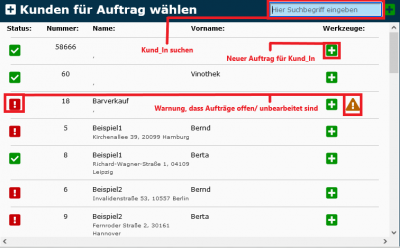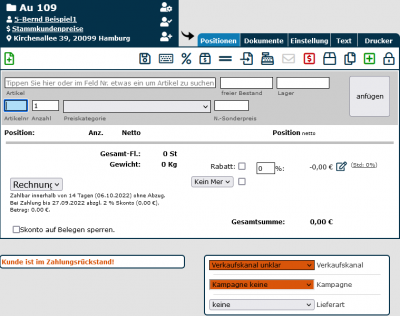Neuer Auftrag: Unterschied zwischen den Versionen
| Zeile 14: | Zeile 14: | ||
Du wirst danach automatisch auf die Seite zum [[Auftrag bearbeiten|Bearbeiten des Auftrags]] weitergeleitet. | Du wirst danach automatisch auf die Seite zum [[Auftrag bearbeiten|Bearbeiten des Auftrags]] weitergeleitet. | ||
Damit Du Deine Kunden und Kundinnen schneller findest, kannst Du diese suchen und musst dich nicht mühselig durch die Liste kämpfen. Falls der Kunde/ die Kundin noch nicht existiert, kann du neben der Suchleiste auf das grüne Plus klicken und so direkt [[Neuer Kunde|neue | Damit Du Deine Kunden und Kundinnen schneller findest, kannst Du diese suchen und musst dich nicht mühselig durch die Liste kämpfen. Falls der Kunde/ die Kundin noch nicht existiert, kann du neben der Suchleiste auf das grüne Plus klicken und so direkt [[Neuer Kunde|neue Kunden und Kundinnen]] anlegen. | ||
Wenn nur noch ein Kunde/ eine Kundin in der Liste der Suchergebisse vorhanden ist, reicht das Drücken der ENTER-Taste, um einen Auftrag anzulegen. | Wenn nur noch ein Kunde/ eine Kundin in der Liste der Suchergebisse vorhanden ist, reicht das Drücken der ENTER-Taste, um einen Auftrag anzulegen. | ||
Version vom 20. Oktober 2023, 12:30 Uhr
| So findest Du diese Seite: |
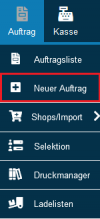
|
Neuen Auftrag erstellen
Auftragliste
Wähle im Hauptmenü Unter Auftrag - Neuer Autrag. Dort siehst Du nun eine Übersicht aller Kunden und Kundinnen mit einem Suchfeld. Wähle nun den Kunden/ die Kundin, für den ein Auftrag angelegt werden soll, aus, indem Du auf das Plus klickst. Du wirst danach automatisch auf die Seite zum Bearbeiten des Auftrags weitergeleitet.
Damit Du Deine Kunden und Kundinnen schneller findest, kannst Du diese suchen und musst dich nicht mühselig durch die Liste kämpfen. Falls der Kunde/ die Kundin noch nicht existiert, kann du neben der Suchleiste auf das grüne Plus klicken und so direkt neue Kunden und Kundinnen anlegen.
Wenn nur noch ein Kunde/ eine Kundin in der Liste der Suchergebisse vorhanden ist, reicht das Drücken der ENTER-Taste, um einen Auftrag anzulegen.
Kundenkartei
Wie üblich ist das natürlich nicht der einzige Weg, wie Du einen neuen Auftrag erstellen kannst.
Du kannst einen neuen Auftrag auch direkt aus der Kundenkarteikarte erstellen, sodass Du stets von dort aus im Programm arbeiten kannst, wo du dich sowieso gerade befindest. Hier kannst Du dann auf das grüne Papier mit dem grünen Plus klicken und erstellst dann einen neuen Auftrag.
Kundenselektion
Über die Kundenselektion kannst du im 3. Schritt unter dem Reiter "Auftrag" auch stapelweise neue offene Aufträge für alle selektierten Kunden anlegen.
Reservierung in Auftrag umwandeln
Als weitere Möglichkeit hast du außerdem Reservierungen in Aufträg umzuwandeln. Das geht zum einen aus der Kundenkarteikarte heraus unter dem Reiter "Reserv." oder auch aus dem Reservierungsmodul heraus.
Bearbeitungsmaske
Wenn Du einen neuen Auftrag erstellt hast, springt das Programm automatisch in die Bearbeitungsmaske des Auftrags, in der du alle Modalitäten festlegen kannst.
Wie Du einen Auftrag bearbeiten kannst, erfährst Du in diesem Artikel.
Auftrag importieren
Du kannst einen alten Auftrag über das entsprechende Icon (sechstes von links) in einen neuen Auftrag importieren.
Diese Funktion bietet sich an, wenn Kund_Innen beispielsweise die gleiche Ware bestellen möchten, die sie bereits vor einem halben Jahr in Deiner Vinothek gekauft haben.
Es können jedoch nicht nur Aufträge der gleichen Kund_Innen importiert werden, sondern auch von anderen Kund_Innen. So kann ich als Dein Kunde sagen, dass ich die gleiche Bestellung wie Kundin Jamie Doe haben möchte und Du kannst ohne Probleme nach diesem Auftrag suchen und ihn importieren.
Auftrag kopieren
Falls Du den selben Auftrag auch für andere Kund_Innen verfassen möchtest, kannst Du einen alten Auftrag mit einem Klick auf das dunkelblaue Icon mit dem doppelten Blatt Papier neuen Kund_Innen zuweisen und so duplizieren. Dabei werden ausschließlich die Modalitäten des Auftrags kopiert. Die Kundenakte des ursprünglichen Auftrags bleibt unberührt. Daher kann der neue duplizierte Auftrag, mit einem Klick auf das orangene Icon mit den zwei Blätter, auch nur bereits bestehenden Kund_Inen zugeordnet werden.
Erklärvideo
Wir haben zu diesem Artikel auch Video, das das Thema noch einmal anschaulich erklärt.
Mehr über die Bearbeitungsfunktion der Aufträge findest Du hier Auftrag bearbeiten.